
3 formas viables | ¿Cómo restaurar el iPhone desde la copia de seguridad después de la configuración?

Cuando compras un nuevo iPhone 15, lo primero que querrás hacer es transferir datos desde tu teléfono anterior al nuevo iPhone 15 . Antes de configurar su nuevo dispositivo, puede usar Inicio rápido para transferir datos rápidamente. Alternativamente, si ha hecho una copia de seguridad de su teléfono anterior, también es una buena idea restaurar un nuevo iPhone desde la copia de seguridad de iCloud, la copia de seguridad de iTunes o los archivos de copia de seguridad en su computadora.
Sin embargo, ¿qué debes hacer si ya has configurado tu nuevo iPhone? No te preocupes. Incluso después de la configuración, aún puedes restaurar tu iPhone desde una copia de seguridad. Este artículo le guiará sobre cómo restaurar el iPhone desde la copia de seguridad después de la configuración, asegurándose de no perder ningún archivo o configuración importante.
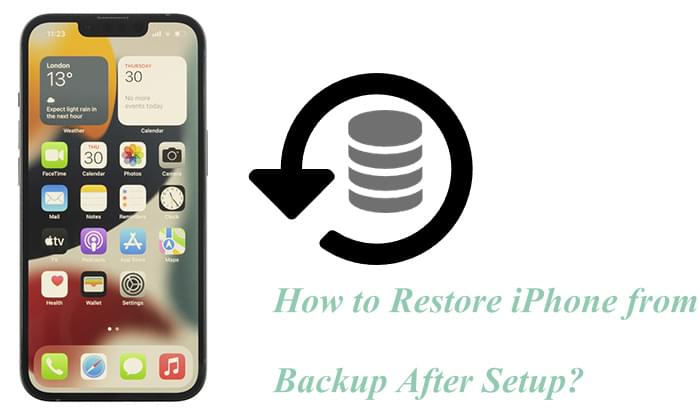
¡Ciertamente! Incluso después de configurar tu nuevo iPhone, aún puedes restaurarlo desde una copia de seguridad de iCloud o iTunes. Si ya completó la configuración inicial y ahora desea restaurar su iPhone desde una copia de seguridad, Apple recomienda realizar un restablecimiento de fábrica en su iPhone para iniciar el proceso de configuración nuevamente. Luego, tendrás la opción de restaurar los datos de tu iPhone a partir de una copia de seguridad creada previamente. Este proceso garantiza que pueda recuperar sus datos y configuraciones sin problemas.
Alternativamente, nos complace presentar una potente aplicación de recuperación de datos iOS que permite la restauración selectiva de copias de seguridad desde iTunes e iCloud sin necesidad de borrar o restaurar los datos de fábrica.
Una vez que el iPhone esté configurado como un dispositivo nuevo, cubriremos la restauración desde las copias de seguridad de iCloud y iTunes individualmente. Si prefiere el método oficial de Apple, puede leer esta sección para aprender cómo restaurar el iPad/iPhone desde la copia de seguridad después de la configuración.
Si realizó una copia de seguridad de su iPhone en iCloud y completó la configuración inicial de su iPhone, puede restaurarlo a la configuración de fábrica borrando todos los datos y siguiendo las instrucciones de configuración nuevamente.
Sin embargo, este método requiere una conexión a Internet estable y el espacio de almacenamiento gratuito de iCloud es limitado, lo que puede requerir la compra de espacio adicional. ( ¿Cómo liberar almacenamiento de iCloud ?)
¿Cómo restauro la copia de seguridad del iPhone desde iCloud? Siga los pasos a continuación:
Paso 1. Abre la aplicación "Configuración" en tu iPhone.
Paso 2. Toca "General" > "Restablecer" > "Borrar todo el contenido y la configuración".

Paso 3. Después de que tu iPhone se reinicie, sigue las instrucciones que aparecen en pantalla para configurarlo.
Paso 4. En la pantalla "Aplicaciones y datos", elija "Restaurar desde copia de seguridad de iCloud".
Paso 5. Inicie sesión en su cuenta de iCloud y seleccione la copia de seguridad que desea restaurar.

Si has hecho una copia de seguridad de tu iPhone en la computadora usando iTunes, también puedes restaurar el iPhone desde la copia de seguridad de iTunes después de la configuración. Es un método común para realizar copias de seguridad y restaurar, adecuado para usuarios que administran su iPhone a través de una computadora.
Sin embargo, este método sobrescribirá sus datos existentes. Para garantizar la seguridad de los datos, cree una nueva copia de seguridad antes de continuar con este método. Además, no puede obtener una vista previa de sus datos antes de restaurarlos.
A continuación se explica cómo restaurar el iPhone desde la copia de seguridad después de la configuración usando iTunes:
Paso 1. Conecte su iPhone a la computadora usando un cable USB.
Paso 2. Abre iTunes (o Finder si estás usando macOS Catalina o posterior).
Paso 3. Selecciona tu iPhone de la lista de dispositivos.
Paso 4. Haga clic en "Restaurar copia de seguridad" y elija la copia de seguridad que desea restaurar.

Paso 5. Espere a que se complete el proceso de restauración.
Además de los métodos de recuperación oficiales, Coolmuster iPhone Data Recovery ofrece una forma más flexible de restaurar datos del iPhone. También puede recuperar datos de las copias de seguridad de iCloud e iTunes. Sin embargo, su ventaja sobre los métodos oficiales es restaurar un nuevo iPhone desde iCloud sin reiniciar y no sobrescribe los datos existentes. Puede restaurar selectivamente los datos que desee y puede obtener una vista previa de los datos antes de restaurarlos. Además, puede recuperar SMS y contactos directamente desde el iPhone sin necesidad de una copia de seguridad.
¿Qué puede hacer Coolmuster iPhone Data Recovery por usted?
Descargue esta herramienta en su computadora y siga los pasos a continuación para restaurar su iPhone desde la copia de seguridad después de la configuración de forma selectiva.
01 Inicie la herramienta y elija el modo "Recuperar desde el archivo de copia de seguridad de iTunes". El software detectará automáticamente sus copias de seguridad anteriores de iTunes en esta computadora. Seleccione la copia de seguridad deseada y haga clic en "Iniciar análisis".

02 En la siguiente pantalla, elija los tipos de datos que desea recuperar y haga clic en "Iniciar escaneo" nuevamente.

03 Una vez que se completa el escaneo, puede obtener una vista previa fácilmente del contenido de la copia de seguridad de iTunes. Seleccione los elementos que desea recuperar y haga clic en "Recuperar en la computadora".

01 Inicie este programa y seleccione el modo "Recuperarse de iCloud". Inicia sesión con tu ID de Apple. Si la autenticación de dos factores está habilitada, ingrese el código de verificación recibido en su dispositivo iOS y haga clic en "Verificar" para continuar.

02 Una vez que haya iniciado sesión, elija los tipos de archivos que desea recuperar y haga clic en el icono "Siguiente" para iniciar un análisis rápido. Ahora puede obtener una vista previa de información detallada de sus archivos de copia de seguridad de iCloud.

03 En el panel izquierdo, seleccione los archivos que desea restaurar, obtenga una vista previa y elija elementos específicos en el panel derecho, luego haga clic en el botón "Recuperar en la computadora".

Vídeotutorial:
Restaurar el iPhone desde la copia de seguridad después de la configuración no es una tarea complicada. Ya sea que esté utilizando los métodos oficiales de Apple o herramientas de terceros como Coolmuster iPhone Data Recovery , ambos pueden ayudarlo a recuperar sus datos fácilmente. En particular, Coolmuster iPhone Data Recovery destaca por su fácil funcionamiento y sus opciones selectivas de recuperación de datos, lo que lo hace muy recomendable.
Esperamos que este artículo le ayude a restaurar sin problemas los datos de su iPhone y mejore su experiencia de usuario. Si encuentra algún problema durante el proceso, deje un comentario a continuación y le brindaremos asistencia técnica de inmediato.
Artículos relacionados:
Cómo restaurar desde Google Backup después de la configuración [actualizado en 2024]
¿Cómo transferir datos de iPhone a iPhone después de la configuración de cuatro formas confiables?

 Recuperación de iPhone
Recuperación de iPhone
 3 formas viables | ¿Cómo restaurar el iPhone desde la copia de seguridad después de la configuración?
3 formas viables | ¿Cómo restaurar el iPhone desde la copia de seguridad después de la configuración?





